win10打不开ie浏览器怎么办 w10系统ie打不开如何解决
更新时间:2023-12-29 14:20:59作者:zheng
有些用户想要在win10电脑中使用ie浏览器,但是却发现win10电脑无法打开ie浏览器,这该怎么办呢?今天小编教大家win10打不开ie浏览器怎么办,操作很简单,大家跟着我的方法来操作吧。
解决方法:
1.首先在键盘上同时按Win键+R,调出运行窗口。
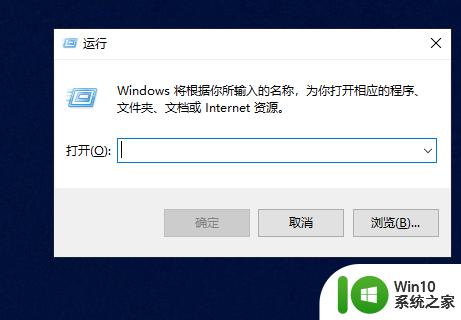
2.然后输入inetcpl.cpl,点击确定。

3.接着就会打开internet 属性窗口,在顶部的标签选项中点击切换到“高级”选项。
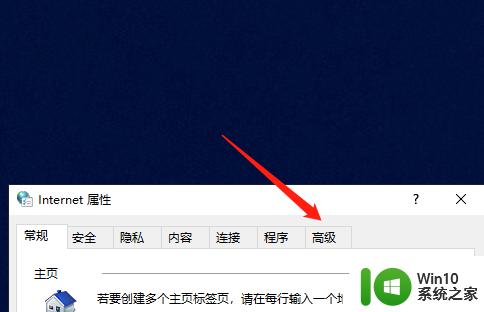
4.然后在界面中取消勾选“启用第三方浏览器扩展”和“启用自动崩溃恢复”。
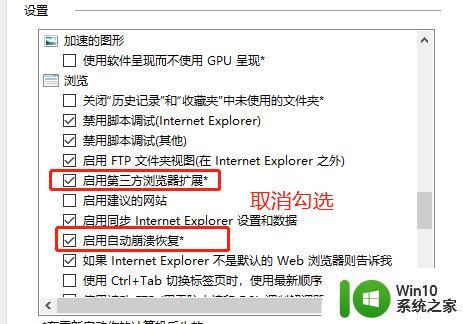
5.完成后点击下面的应用,并确定。

6.然后重新打开IE浏览器,如果有必要的话可以重启一下计算机再打开浏览器。
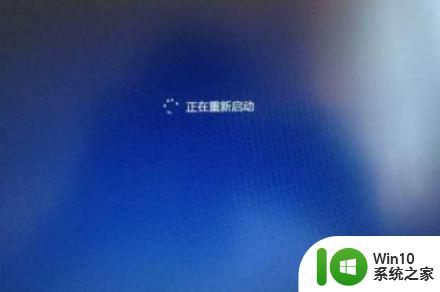
以上就是win10打不开ie浏览器怎么办的全部内容,如果有遇到这种情况,那么你就可以根据小编的操作来进行解决,非常的简单快速,一步到位。
win10打不开ie浏览器怎么办 w10系统ie打不开如何解决相关教程
- win10系统中打开IE浏览器却是搜狗浏览器如何解决 win10系统中IE浏览器变成搜狗浏览器怎么办
- win10打不开ie的解决方法 Win10 IE浏览器无法打开解决方法
- win10如何用ie浏览器打开网页 win10怎么用ie浏览器打开网页
- win10打开ie浏览器的方法 win10怎么打开ie浏览器
- windows10ie浏览器用不了 win10 ie浏览器打不开白屏怎么办
- win10用不了ie浏览器怎么办 win10不能用ie浏览器怎么解决
- win10打开ie浏览器闪退如何修复 win10 ie浏览器打开闪退怎么解决
- windows10电脑怎么调出ie浏览器 win10如何打开电脑上的ie浏览器
- win10打开ie浏览器变成edge怎么办 ie浏览器默认打开变成edge浏览器
- 如何阻止ie浏览器自动打开 win10开机自动打开ie关闭方法
- win10打开ie浏览器会自动跳转成edge的解决方法 win10打开ie浏览器自动跳转成edge如何取消
- win10如何调出ie浏览器 win10打开ie浏览器的方法
- 蜘蛛侠:暗影之网win10无法运行解决方法 蜘蛛侠暗影之网win10闪退解决方法
- win10玩只狼:影逝二度游戏卡顿什么原因 win10玩只狼:影逝二度游戏卡顿的处理方法 win10只狼影逝二度游戏卡顿解决方法
- 《极品飞车13:变速》win10无法启动解决方法 极品飞车13变速win10闪退解决方法
- win10桌面图标设置没有权限访问如何处理 Win10桌面图标权限访问被拒绝怎么办
win10系统教程推荐
- 1 蜘蛛侠:暗影之网win10无法运行解决方法 蜘蛛侠暗影之网win10闪退解决方法
- 2 win10桌面图标设置没有权限访问如何处理 Win10桌面图标权限访问被拒绝怎么办
- 3 win10关闭个人信息收集的最佳方法 如何在win10中关闭个人信息收集
- 4 英雄联盟win10无法初始化图像设备怎么办 英雄联盟win10启动黑屏怎么解决
- 5 win10需要来自system权限才能删除解决方法 Win10删除文件需要管理员权限解决方法
- 6 win10电脑查看激活密码的快捷方法 win10电脑激活密码查看方法
- 7 win10平板模式怎么切换电脑模式快捷键 win10平板模式如何切换至电脑模式
- 8 win10 usb无法识别鼠标无法操作如何修复 Win10 USB接口无法识别鼠标怎么办
- 9 笔记本电脑win10更新后开机黑屏很久才有画面如何修复 win10更新后笔记本电脑开机黑屏怎么办
- 10 电脑w10设备管理器里没有蓝牙怎么办 电脑w10蓝牙设备管理器找不到
win10系统推荐
- 1 番茄家园ghost win10 32位旗舰破解版v2023.12
- 2 索尼笔记本ghost win10 64位原版正式版v2023.12
- 3 系统之家ghost win10 64位u盘家庭版v2023.12
- 4 电脑公司ghost win10 64位官方破解版v2023.12
- 5 系统之家windows10 64位原版安装版v2023.12
- 6 深度技术ghost win10 64位极速稳定版v2023.12
- 7 雨林木风ghost win10 64位专业旗舰版v2023.12
- 8 电脑公司ghost win10 32位正式装机版v2023.12
- 9 系统之家ghost win10 64位专业版原版下载v2023.12
- 10 深度技术ghost win10 32位最新旗舰版v2023.11